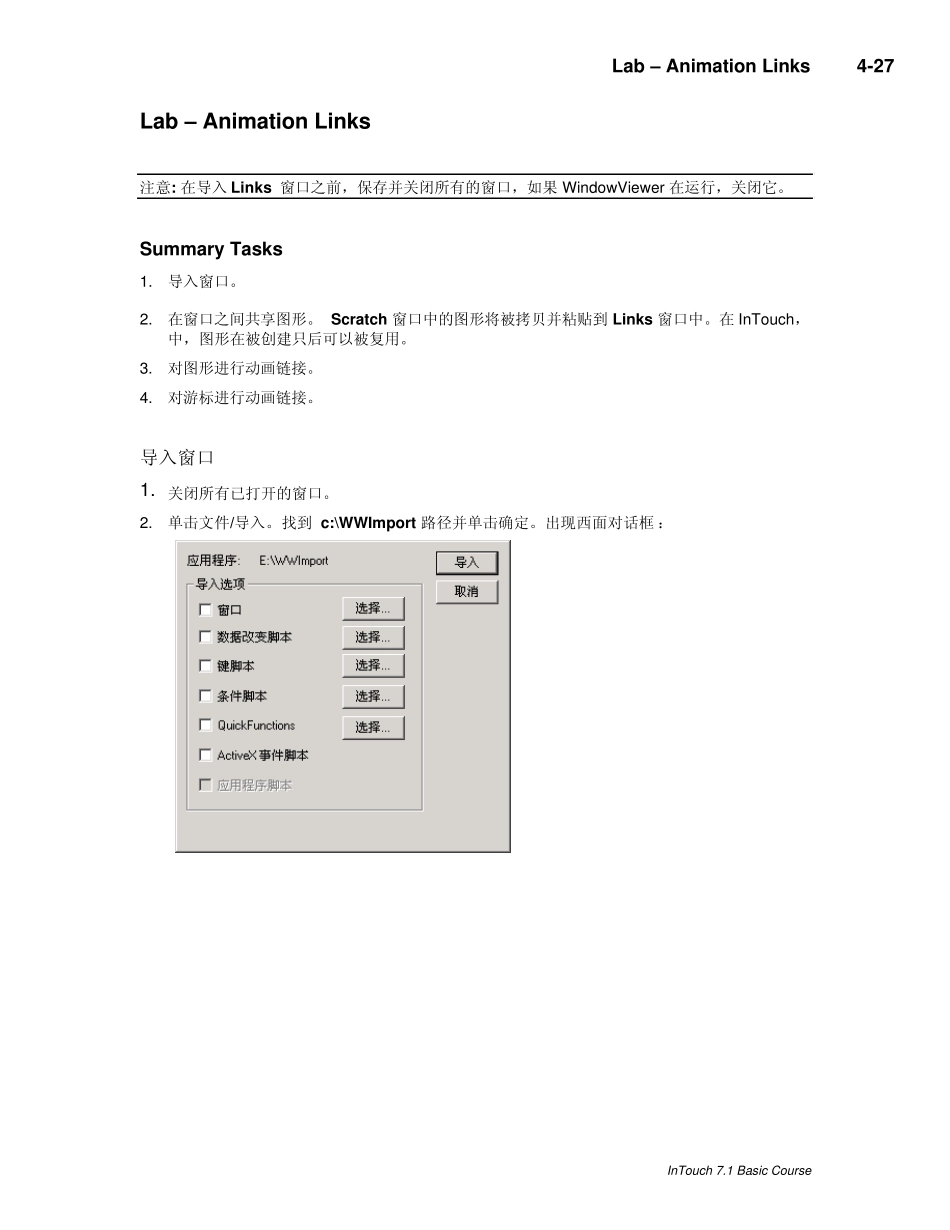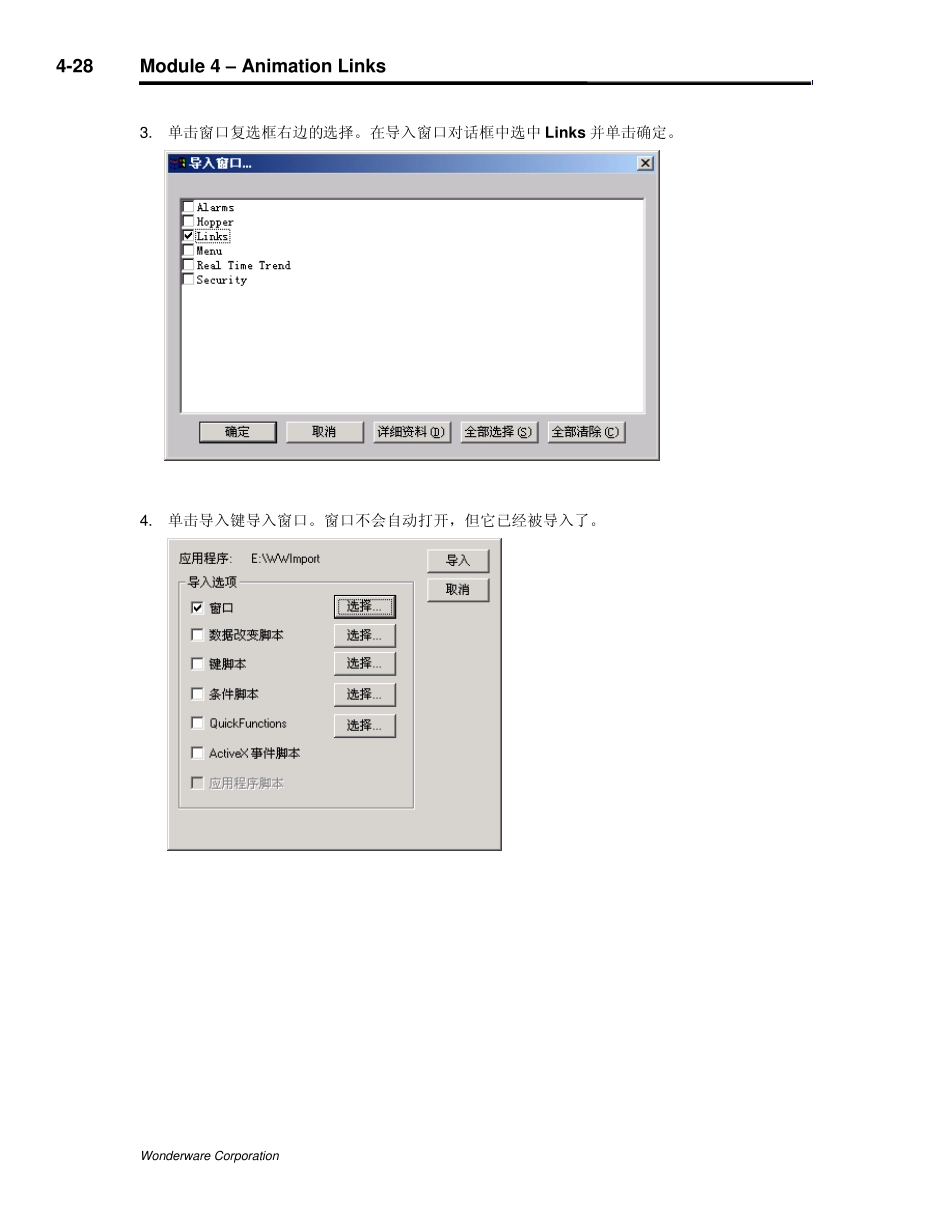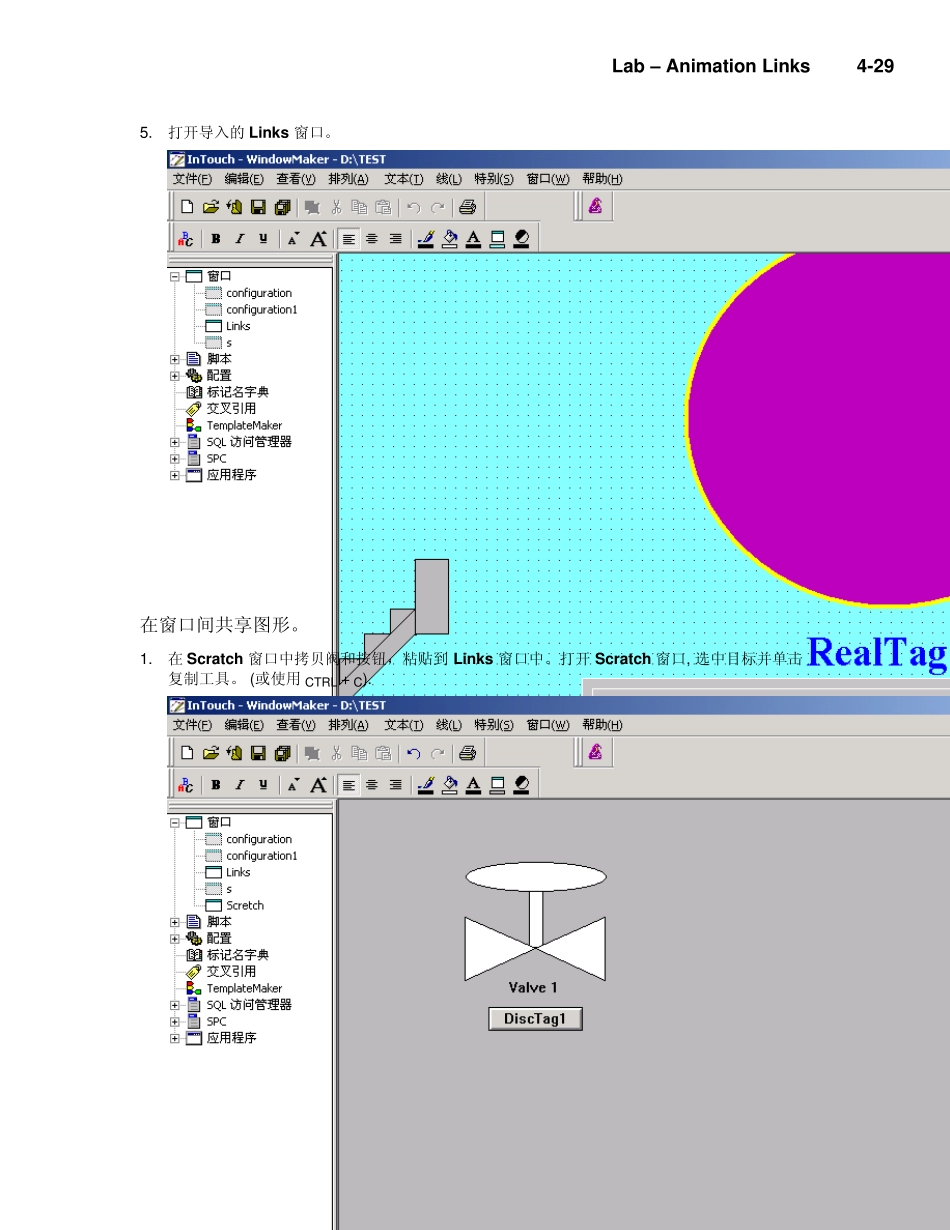Lab – Animation Links 4-27 InTouch 7.1 Basic Course Lab – Animation Links 注意: 在导入Links 窗口之前,保存并关闭所有的窗口,如果 Window View er 在运行,关闭它。 Summary Tasks 1. 导入窗口。 2. 在窗口之间共享图形。 Scratch 窗口中的图形将被拷贝并粘贴到 Links 窗口中。在InTouch, 中,图形在被创建只后可以被复用。 3. 对图形进行动画链接。 4. 对游标进行动画链接。 导入窗口 1. 关闭所有已打开的窗口。 2. 单击文件/导入。找到 c:\WWImport 路径并单击确定。出现西面对话框 : 4-28 Modu le 4 – Animation Links Wonderw are Corporation 3 . 单击窗口复选框右边的选择。在导入窗口对话框中选中 Links 并单击确定。 4 . 单击导入键导入窗口。窗口不会自动打开,但它已经被导入了。 Lab – Animation Links 4-29 InTouch 7.1 Basic Course 5. 打开导入的Links 窗口。 在窗口间共享图形。 1. 在 Scratch 窗口中拷贝阀和按钮,粘贴到 Links 窗口中。打开 Scratch 窗口, 选中目标并单击复制工具。 (或使用 CTRL + C). 4-30 Module 4 – Animation Links Wonderw are Corporation 2 . 使用窗口菜单切换到 Links 窗口,单击粘贴工具。 链接 Valve 1 符号 1 . 双击Valve 1 符号进入动画链接对话框。将线颜色,填充颜色和文本颜色都链接到一个标记名, DiscTag1。 Lab – Animation Links 4-31 InTouch 7.1 Basic Course 2 . 在线颜色->离散表达式中双击 表达式文本框 ,并选择 DiscTag1。 3 . 单击确定, 再单击确定。. 4 . 为 On 和 Off 状态选择颜色 : 在线,填充,文本颜色中,为 0,FALSE,Off 选择红色,为 1,TRUE,On 选择绿色。 5 . 将填充颜色,文本颜色也都链接到 DiscTag1 。 4-32 Modu le 4 – Animation Links Wonderw are Corporation 6. 双击 DiscTag1 按钮,进行动画链接。将它链接成触动按钮/离散值 ,在动作中选择直接,链接到标记名 DiscTag1. 7. 我们需要在此窗口中链接两个阀和两个按钮。 选中 Valv e 1(包括文本和按钮),复制后粘贴到 Valv e 1 并排的位置。 Lab – Animation Links 4-33 InTouch 7.1 Basic Course 8. 选中第2 个阀,单击特别/替代字符串(或CTRL+L),将文本改为阀2,将按钮的标签改为 DiscTag...